

GarageBand는 초보자와 숙련된 프로듀서 모두에게 사랑받는 강력한 음악 제작 도구입니다. 팟캐스트 제작, 작곡, 비디오 오디오 편집 등 어떤 작업이든 GarageBand는 창의력을 발휘하는 데 필요한 모든 것을 제공합니다. 하지만 YouTube 뮤직? YouTube에서 GarageBand로 음악을 복사하려면 어떻게 해야 하나요? ? 걱정하지 마세요. 이 글에서는 YouTube Music을 Garageband에 추가하여 편집하는 방법을 분석해 보겠습니다. 계속 읽고 더 자세히 알아보세요.
컨텐츠 가이드 1부. YouTube Music을 GarageBand로 가져올 수 있나요?2부. YouTube Music을 GarageBand로 가져오기 전에 무엇을 해야 하나요?3부. YouTube Music을 GarageBand로 가져오는 방법?4부. 마지막 말
YouTube Music은 방대한 음악, 음향 효과, 오디오 클립 라이브러리입니다. YouTube에서 GarageBand로 음악을 복사하여 프로젝트를 더욱 창의적으로 만들려면 어떻게 해야 하나요? 아쉽게도 YouTube Music 노래를 GarageBand에 바로 업로드할 수는 없습니다. 모든 YouTube Music 콘텐츠는 DRM(디지털 저작권 관리)으로 보호되며 AAC 형식으로 다운로드되기 때문입니다. 작 YouTube Music 앱에서만 재생할 수 있는 형식입니다. YouTube Music Premium 구독자는 YouTube Music 앱 외부로 이동할 수 없습니다. YouTube Music 다운로드가 저장되는 위치 장치에.
또한 GarageBand는 Amazon Music을 포함한 스트리밍 음악 서비스와 파트너십을 맺지 않습니다. Spotify, YouTube Music 등이 있습니다. 하지만 적절한 도구와 몇 가지 단계를 거치면 GarageBand 프로젝트에서 YouTube Music을 합법적이고 효과적으로 사용할 수 있습니다. 다음 부분에서는 그 방법을 설명하겠습니다.
YouTube에서 GarageBand로 음악을 복사하려면 어떻게 해야 하나요? GarageBand는 AIFF, CAF, WAV, AAC(보호된 AAC 파일 제외)를 지원합니다. MP3등. YouTube Music을 GarageBand로 가져와 편집하려면 YouTube Music 노래를 DRM 없는 오디오 형식으로 변환해야 합니다. 여기서는 DumpMedia YouTube 음악 변환기 이걸 해결할 수 있어요.
DumpMedia YouTube Music 노래를 다음으로 변환할 수 있습니다. MP3GarageBand에서 지원하는 AAC, WAV 및 기타 파일 형식을 YouTube Music Free 및 Premium 사용자 모두 사용할 수 있습니다. YouTube Music 앱이 계속 일시 중지됩니다더 나은 경험을 위해 다른 음악 플레이어에서도 다운로드한 음악을 재생할 수 있습니다. 이 도구는 첨단 기술을 통해 변환 후에도 무손실 오디오 품질을 유지합니다.
청취 경험을 개선하기 위해 코덱, 채널, 비트 전송률, 샘플 레이트 등의 매개변수를 조정할 수 있습니다. DumpMedia YouTube Music Converter는 35배 빠른 속도로 작동합니다. 따라서 변환 시간을 단축할 수 있습니다. YouTube에서 GarageBand로 음악을 복사하려면 어떻게 해야 할까요? 아래에서 YouTube Music 노래를 DRM 없는 음악으로 변환하는 방법을 알려드립니다. MP3 파일을 먼저 확인하세요.
1 단계 : 먼저 설치가 완료되었는지 확인하세요. DumpMedia YouTube 음악 변환기 Win다우나 맥.
2 단계 : 실행 DumpMedia YouTube Music Converter. 메인 인터페이스에서 "YouTube Music 웹 플레이어" 아이콘을 선택하세요. 그런 다음 YouTube Music 계정에 로그인해야 합니다. 그런 다음 노래를 직접 드래그 앤 드롭하세요. DumpMedia전환 기간입니다.
![]()
3 단계 : YouTube에서 GarageBand로 음악을 복사하려면 어떻게 해야 하나요? 포맷 패널에서 MP3 출력 형식으로 사용합니다. 이렇게 하면 YouTube Music 노래와 GarageBand 모두와 호환됩니다. MP3 널리 지원됩니다. 변환된 노래의 파일 저장 위치를 선택하려면 출력 경로를 클릭해야 합니다.

4 단계 : 모든 설정과 편집이 완료되면 "변환" 버튼을 눌러 변환을 시작할 수 있습니다. 변환이 완료될 때까지 몇 분 정도 기다리시면 선택한 폴더에서 변환된 오디오 파일을 확인하실 수 있습니다.

이제 DRM이 없는 YouTube Music 트랙을 어떤 기기로든 전송할 수 있습니다. YouTube에서 GarageBand로 음악을 복사하려면 어떻게 해야 하나요? 아래 단계를 참조하세요. Mac, iPhone 또는 iPad에서 다운로드한 YouTube 음악을 GarageBand로 가져오는 방법을 안내해 드리겠습니다.
1 단계 : GarageBand를 열고 프로젝트를 만들거나 기존 프로젝트를 엽니다.
2 단계 : 변환된 YouTube Music 트랙을 Finder에서 타임라인으로 직접 끌어다 놓으세요.
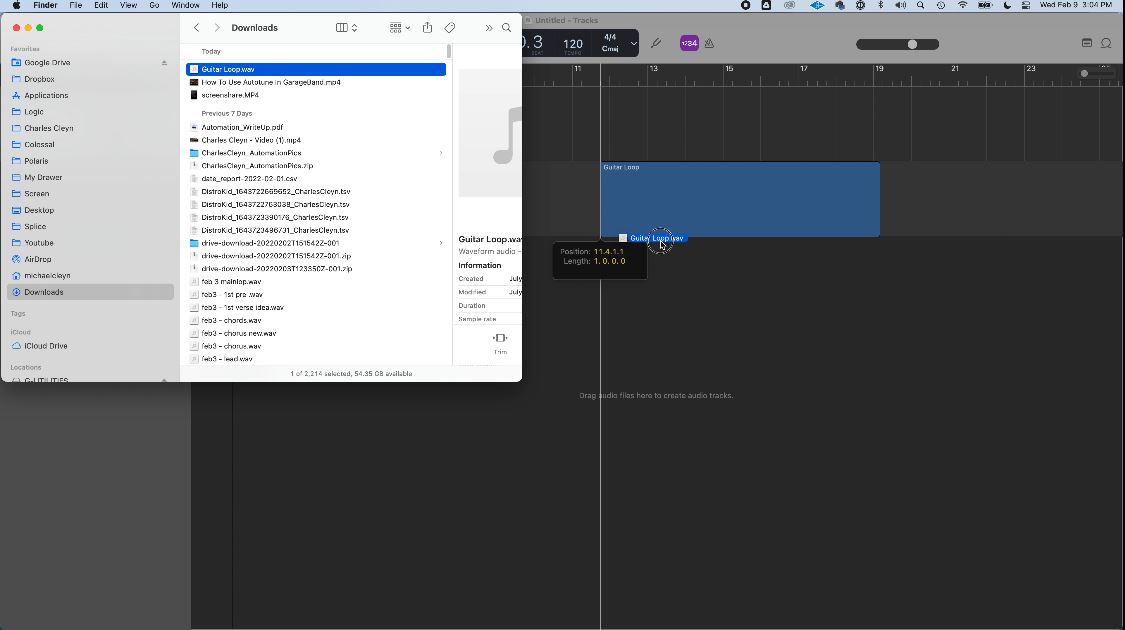
3 단계 : 필요에 따라 트랙의 볼륨을 조절하고, 트리밍, 루프를 적용하거나 효과를 추가합니다.
1 단계 : AirDrop, iCloud Drive 또는 파일 앱을 통해 변환된 YouTube Music 트랙을 기기로 전송하세요.
2 단계 : GarageBand를 열고 오디오 레코더나 새로운 트랙 유형을 선택하세요.
3 단계 : 오른쪽 상단 모서리에 있는 루프 브라우저를 탭합니다.
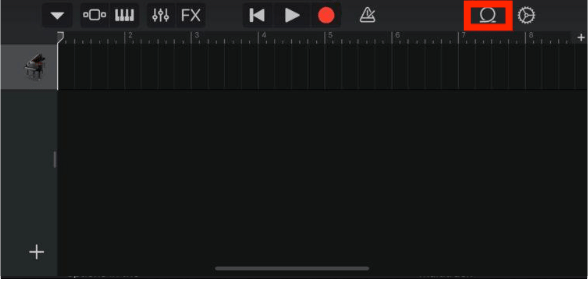
4 단계 : 파일 탭으로 가서 오디오를 찾아 프로젝트로 끌어다 놓습니다.
이 글을 읽으시면 YouTube에서 GarageBand로 음악을 복사하는 방법에 대해 더 이상 헷갈리지 않으실 거라고 생각합니다. YouTube Music 노래를 GarageBand에서 사용하는 것은 올바른 접근 방식을 사용하면 충분히 가능합니다. 다음과 같은 도구가 있습니다. DumpMedia YouTube Music Converter는 YouTube 오디오를 사용 가능한 파일로 변환하는 데 필수적입니다. 지금 바로 이 유용한 도구를 다운로드하고 무료 체험판을 시작하세요.
